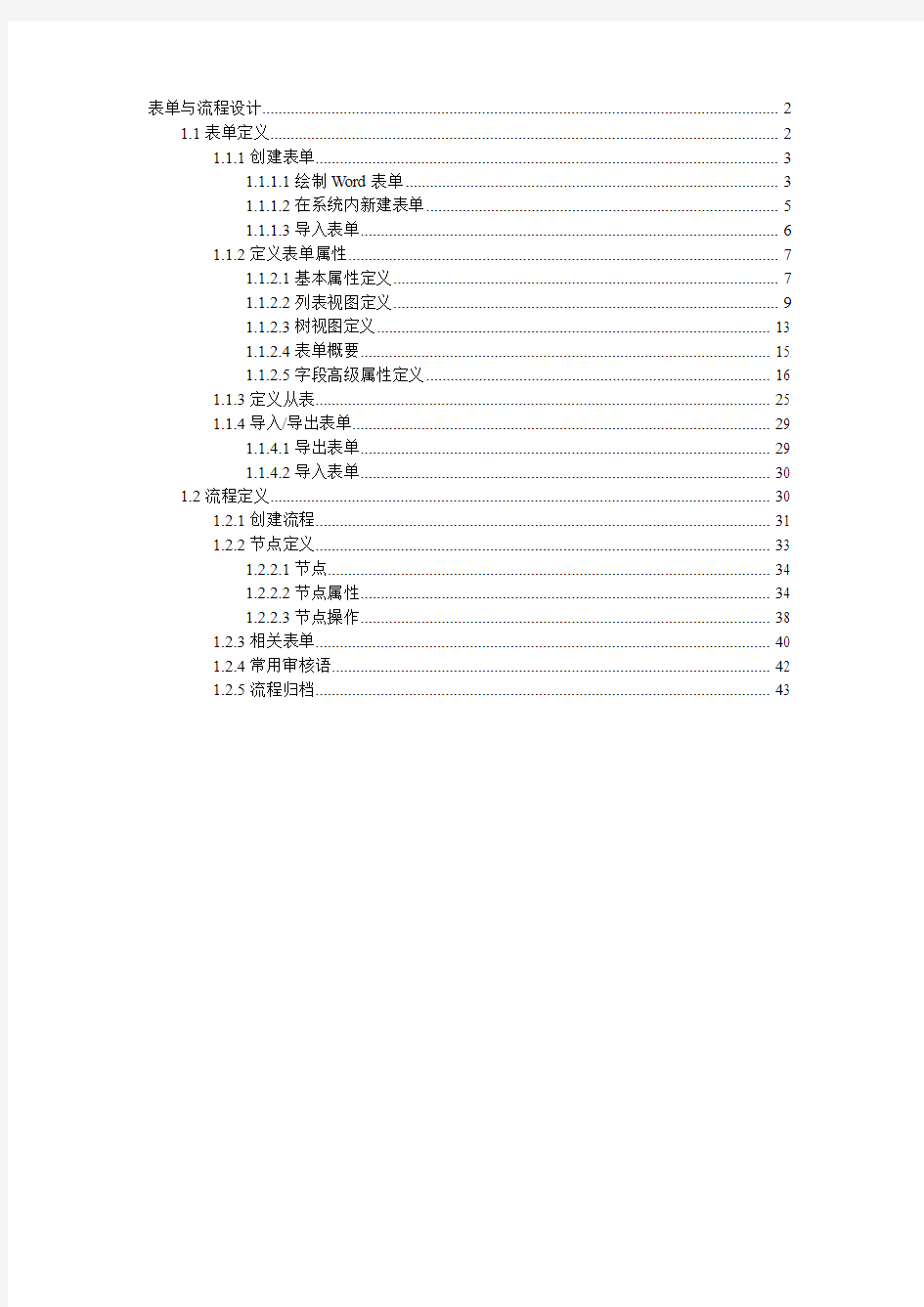

表单与流程设计 (2)
1.1表单定义 (2)
1.1.1创建表单 (3)
1.1.1.1绘制Word表单 (3)
1.1.1.2在系统内新建表单 (5)
1.1.1.3导入表单 (6)
1.1.2定义表单属性 (7)
1.1.2.1基本属性定义 (7)
1.1.2.2列表视图定义 (9)
1.1.2.3树视图定义 (13)
1.1.2.4表单概要 (15)
1.1.2.5字段高级属性定义 (16)
1.1.3定义从表 (25)
1.1.4导入/导出表单 (29)
1.1.4.1导出表单 (29)
1.1.4.2导入表单 (30)
1.2流程定义 (30)
1.2.1创建流程 (31)
1.2.2节点定义 (33)
1.2.2.1节点 (34)
1.2.2.2节点属性 (34)
1.2.2.3节点操作 (38)
1.2.3相关表单 (40)
1.2.4常用审核语 (42)
1.2.5流程归档 (43)
表单与流程设计
组织结构设置后,就要考虑如何实现各部门、各级之间横向纵向工作流程处理的自动化,如何提高办公效率,保证快捷、准确地处理工作。易览高科协作办公平台(EasyOA)能通过表单自定义、流程自定义、菜单自定义和桌面自定义来规范管理,让您的工作按部就班,帮您的工作流程实现智能化、快速化、可视化和无遗漏。
1.1表单定义
表单/单据是业务流程中的数据载体,易览高科协作办公平台可以简单地把日常工作中的各种工作表单、业务卡片等(Word文件)为模版,通过简单的操作转化为Web表单并存储到系统数据库中。从而将散乱在众多个人电脑中难以检索的管理表格转化为分类存储的,易于检索的、高度安全的Web表单,实现无纸化办公,是办公系统自动化数字化的体现。更重要的是,将原来表单中无法查询统计的数据包装成可以进行数据挖掘、分析统计的数据。
下面以《请假申请单》为例,看一下EasyOA办公系统中定义的表单效果:
现在我们关心的事是如何在系统中将日常工作的表单导入系统中做成电子表单。具体的步骤将在下文详细介绍。
1.1.1创建表单
创建表单步骤:
●绘制Word表格,并另存为网页格式,“保存类型”选择“筛选过的网页”;
●在系统中新增表单;
●在新增表单的“表单模板”中导入Word创建的网页格式的表单;
1.1.1.1绘制Word表单
定义表单字段说明:
在易览高科协作办公平台中定义表单字段所涉及的符号、格式、功能如下表:
就以《请假申请单》为例,定义一个表单:
第一步:在Microsoft Word 2003里绘制表单。
第二步:将绘制好的表单保存为网页的形式。
在Word 里单击“文件→另存为网页”,在另存为对话框的“保存类型”必须选择“筛选过的网页”类型,保存表单,否则不能成功导入易览高科协作办公平台。
1.1.1.2在系统内新建表单
单击主菜单【表单流程】→【主表单定义】,切换到主表单定义页面:
单击“新增”按钮,切换到新增表单页面:
●表单名称:此处填写新建表单的名称;
●表单编号:给表单在系统中编号;
●版本号:给同一个表单加上版本号,来记录修改过程;
●分类:给新建表单分类进行管理;
●数据表:系统自动生成,按导入时间进行命名;
●表单状态:默认为新建;
●表单格式:默认为系统格式;
●按钮对齐:有三种对齐方式:左对齐、右对齐和中间对齐。默认为右对齐;
●列表视图:可以选择该表单的列表视图,列表视图是在定义表单属性时定义的。详见
1.1.
2.2节列表视图定义。
●说明:可以对新建表单作一些关于说明,如用途、注意事项等,方便以后维护;
填写完新建表单的详细信息后,一定要单击“保存”按钮保存刚输入的信息。
1.1.1.3导入表单
在系统中新建好表单后,就可以将先前保存的htm格式的“出差申请单”导入到系统
中去。
编译:选择需要导入的表单后,单击“编译”按钮,系统自动将原始word表单转换成系统自定义表单。
替换模板样式:导入一个表单来替换原表单的原来样式。
导入完成后,可以单击左边的“预览”,查看导入的表单的格式是否符合设计的要求。
注:如果导入系统的表单发现有:格式不美观、有错别字、须添加其它字段等问题,都可以通过修改Word中相应表单,然后再保存为htm格式,在表单模板里,重新导入一次,完成修改。只要以前的字段标识不变,即[ ]内的内容不变,此字段的属性就不会发生变化,那么即使模板经过多次修改编译,以前的字段属性还保留在,下次用户就不需再进行设置了。
1.1.2定义表单属性
已经在系统里创建好表单了,接下来要对新建表单的属性进行设置。定义表单属性包括基本属性定义、列表视图定义、树视图定义、表单概要定义以及字段的高级属性定义等。
1.1.
2.1基本属性定义
基本属性就是要确定表单中字段的数据类型以及精度。例如确定哪些字段是日期形式的,哪些字段是字符串形式的等等,以及确定每个字段的精度大小,来控制可以输入数据的长短,范围等。
单击主菜单【表单流程】→【主表单定义】→【相应的表单名】,在该页面选择“字段基本属性”进行设置。
●模板标记及字段名称
此标记及字段是绘制Word表单时,定义的字段名再导入系统后自动生成的。
注意:模版标记不能修改,而字段名称可以修改。
●数据类型
系统的字段数据类型包括:字符串、整数、浮点数、固定精度、金额、日期、大文本。
?字符串:最常见,用于记录比较短的文字信息。
?整数:表示此字段只能录入整型数据,此类型可以参于表单里的数据计算。
?浮点数:表示此字段可录入整数或小数数据,一般用于货币、金额,此类型可以参于表单里的数据计算。
?固定精度:表示此字段固定整数或小数的位数,此类型可以参于表单里的数据计算。
?金额:表示此字段的数据为金额类型,此类型可以参于表单里的数据计算。
?日期:表示此字段为日期格式,此类型不能参于表单里的数据计算。
?大文本:专门用于大段文字的录入,此类型不能参于表单里的数据计算。
●精度
精度值表示此字段可以录入内容的字符数。
注:当字段的数据类型为固定精度时,精度值的格式应为:总位数,保留小数点位数;如:精度中的数值为7,2时,表示此字段中数据的整数部分不能大于5位,小数点位数保留2位。
●字段说明
字段说明表示对此字段做些注解,帮助理解该字段的用途等。
1.1.
2.2列表视图定义
列表定义主要是设置表单以列表形式体现时所显示的字段名、格式、对齐方式等。定义好以后,用户就可以看到列表中哪些字段是显示的。
“列表视图”的主要作用以列表的形式给用户显示该表单的内容,而且可以根据显示的字段来进行查询,搜索等。
例如:请假申请单的列表视图如下图所示:
单击主菜单【表单流程】→【主表单定义】→【相应的表单名】,在该页面选择“列表视图定义”进行设置。
第一步:填写列表视图名称。单击新增以后,系统会自动带出列表视图名称。
第二步:选择在列表视图里要显示的字段名。并调整宽度、显示格式和对齐方式。
●模板标志、字段名称
模板标志和字段名称是制作Word表单时定义的字段名导入系统后生成的。
●是否显示
“是否显示”表示此表单以列表形式体现时,该字段名是否显示。打上勾表示该字段在列表里显示,取消掉勾表示该字段不显示。
●宽度
宽度值控制字段名在列表中的显示宽度。
●显示格式
显示格式有yyyy-MM-dd、yy-MM-dd、###,#####、###,#####.0、###,#####.00、###,#####.000、###,#####.0000以上七种,主要是控制数据类型为日期、整数、浮点数、固定精度、金额的显示格式。
●对齐方式
对齐方式有左对齐、右对齐、中间对齐三种对齐方式,主要是控制字段在表单中显示的位置。
●转换数据
转换数据的用途就是存在数据库中的表单的某字段内容转换为便于理解的形式。例如:
表单里有个字段申报类别定义高级属性时,控件类型选择了Radio单选框,控件参数输入了岗位调动、晋升工资和职务晋升三类,该三类对应保存在数据库里的是0,1,2,在列表视图显示时显示的是0、1、2,所以需将0、1、2数字转换为可以理解的岗位调动、晋升工资和职务晋升。
所以在列表视图定义时,该字段的转换数据定义如下所示:
转换数据前:
转换数据后:
查询特性
此项功能为系统扩展功能属性,用户管理员不需要进行改动设置。
第三步:定义列表视图里的按钮。
根据具体情况选择按钮,可以选择的有新增、查看、修改、删除等。
注:列表视图定义时
1.要注意字段显示的宽度,根据实际把字段的宽度做适当调整,使其显示效果更美观。
2.一个表单可以根据字段显示的不同来定义多个表单视图,以适应不同需求者的要求。
1.1.
2.3树视图定义
一般的表单只用定义列表视图即可,但有时为了查询某些表单的内容方便可以给该表单定义树视图。树视图,就是把表单里的内容按照所选定的字段进行分类显示,形成树结构形状。例如,要查看请假申请表的内容,我们可以在表单定义时树视图处定义。
单击后弹出如下图所示的对话框,按顺序进行选择表单里的字段。
树视图定义完,还需在菜单定义时定义菜单,允许查看该表单内容。具体的菜单定义请参考3.3节菜单定义。
如图,选择了请假申请表里的字段“部门”
和“请假类别”。表示用树视图显示该表单内容
时先按部门进行分类,然后各部门内的请假申请
单再按请假类别进行分类。
同理,可以按照分类的不同来建树视图。通
过选择不同的树视图来显示表单的内容。
此处,形式
选择混合。
具体的列表视图和树视图的区别:
表单视图:即为表单内容按照列表的形式显示出来。具体显示表单的哪些字段可以自行设定,请参见1.1.2.2节介绍。
树视图:按所定义的树视图模式来显示表单内容。首先选择树视图模式:
选择树视图模式:部门→请假类别,表单内容如下图所示:
1.1.
2.4表单概要
“表单概要”是该表单在流转处理过程中显示的主表单的简单概要,指示处理人办理。
单击主菜单【表单流程】→【主表单定义】→【相应的表单名】,在该页面选择“表单概要”进行设置。
概要定义的方法:
在概要定义窗口中,选择并双击能概括整个表单内容的某些字段,并加上一些文字使整个表单概要通顺合理。
例如,某人提出请假申请,请假申请单流转到上级领导进行审批,领导收到的信息就是表单概要,概述了该请假申请单的大概内容。
1.1.
2.5字段高级属性定义
字段高级属性是定义表单字段属性最重要的一部分,字段高级属性包涵对字段的控件类型、控件参数、缺省值、验证函数、显示格式、对齐方式的设置。
单击主菜单【表单流程】→【主表单定义】→【相应的表单名】,在该页面选择“字段高级属性”进行设置。
模板标记及字段名称
此字段名是制作Word表单时,定义的字段名再导入系统后自动生成的,字段名称在此
处不能修改,只能在Word表单中、“字段基本属性”、“列表定义”中修改。
●数据类型
在定义表单字段基本属性时,已经给每个字段都定义了数据类型。此处不能修改。
●控件类型
控件类型是控制字段特性的主要依据,在定义之前应先了解表单中每个字段所要表达的内容,以及控件类型所能达到的效果。根据字段的数据类型的不同,可供选择的控件类型也不一样。
易览高科协作办公平台控件类型有“标准输入框、多行输入框、只读输入框、下拉数据字典、只选下拉框、可输入下拉框、下拉数据表、弹出数据表选择、Radio单选-横向、Radio 单选-纵向、自动编号、追加意见、计算结果、图片、网页内容、附件、知会人、Word编辑器、Excel编辑器、相关表单返回值、编辑列表、查看列表、编辑网格、日期”。
?标准输入框:只占一行输入空间。适用于少量数据的录入;
?多行输入框:适用于大量数据的录入,占有两行或两行以上的空间。具体行数可以自行设置;
?只读输入框:表示表单中相应字段的内容为只读状态,如字段类型选择只读输入框,需在缺省值中选择相应的内容。
?下拉数据字典:表示表单中相应字段的内容可以通过下拉数据字典中的数据进行选择,如某字段名称为“学历”,则可在控件参数中选择“学历”参数;数据字典的
维护在菜单“内部功能”→“数据字典”,可以进行增加、删除等操作。
?只选下拉框:表示表单中相应字段的内容只能通过下拉数据选择框来选择,当字段控件类型为只选下拉框时,需在弹出的对话框中定义下拉选项内容:
?可输入下拉框:表示表单中相应字段的内容可以通过下拉数据选择框来选择内容,也可以直接在输入框里录入内容。若字段控件类型为可输入下拉框,也需在弹出的
对话框中定义下拉数据选项内容。
?弹出数据表选择:表示该字段内容可以直接读取某数据表的相关字段的内容,并能根据此数据自动带出其它相关数据。例如:现在要定义请假申请表中“姓名”这个字段。由于“姓名”字段的数据就是系统表单人员单里的数据。我们就可以把控件类型设置为弹出数据表形式,直接从系统表“人员表”中读取人员名单,而且可以根据姓名,自动带出其所属的部门,岗位。
数据来源类型有两类可以选择:系统数据和自定义表单。可以根据实际需要选择相应的表单。
回填字段表示当前数据表中需填入数据的字段名。
参考字段表示关联到的数据表单中相应的字段名,和回填字段是一一对应的。?下拉数据表选择:该控件类型的功能和弹出数据表选择的功能是一样的,这个适用
于关联的字段的数据量小时选择,用下拉选择对话框来选择。
?Radio单选-横向:表示此字段在表单中以单选择框横向的形式出现,用户需选择相应的内容时,只须在相应内容前的圆圈中点一个小原点,即表示选上。
设置后在表单里的显示效果如下图所示:
?Radio单选-纵向:功能同上,只是单选择框是以纵向的形式出现的
?自动编号:表示表单中相应字段的内容,可以根据历史记录来自动生成相应的编号,若控件类型为自动编号,需在弹出的对话框中设置相应的编号规则。
如图,此编号规则定义的编号,举例为:CLSQ-20050001
类别有四类可供选择:常数、函数、字段和流水号。
参数:根据不同的类别进行选择。特别是类别为函数时,参数里可以选择日期来表示。Y表示年,M表示月,D表示日。
流水号:表示依次的流水顺序。若参数设置为4,则流水号的范围是0000~9999。自动编号类别详细描述:
常数:在编号中保持不变的字符,一般用来进行分类标记,常常用此目录的首写字母来表示,方便用户对此编号加以识别;
字段:此自动编号类别一般用于自定义表单,用户选择自定义表单中的某一字段作为编号代码,在档案目录编码中不适用;
函数:有多种参数可供选择,包括登录人的附加信息和年月日;
流水号:表示依次的流水顺序,此类别参数表示流水号的长度,如选择3,则流水号范围为001~999;
分组编号:此为自动编号的高级属性,我们举个例子来加以说明:
编号要求:报销单,每个部门的编号都从0001开始,即当甲部门报销时从0001开始编号,当编到0008时,乙部门进行报销,此时报销编号要求重新编号,要求从0001开始。编号规则:BX—登录人部门—YYYY—0001,此时我们应选中登录
号。此功能一般在“函数”和“字段后面”勾选,只有当编码发生变化时,此功能才会起到作用。
追加意见:在事务流程审批过程中,需要领导进行审批,领导有时要加签给其他人让其也签署意见,或者有些意见需要多部门进行会签审理时,这时可以将意见这一字段的控件类型设置为追加意见,这样可以实现多人在一个意见框里签字,而且可以显示每个签署人的姓名和时间。后面的控件参数输入整数,如3,表示所占行数。
显示效果如下图所示。
表单制作: 需注意的是只可用文本框和重复表。其他控件皆不可用。双击控件,弹出下框: 修改域名称,数据类型一定要是文本。保存。 在流程表单制作里面点击新建,选择要导入的表单(xsn格式)。
修改字段类型 设置计算公式
操作设置,设置自动带入 设这部的原因在于,审批走到某节点时,需要签字,但不允许此节点操作其他字段
在建审批流时,找到对应节点,点击节点属性,将表单绑定修改了,此节点审批时就可以完成签字,但不能操作其他字段。 查询设置: 下方显示的是查询内容的预览情况,可以根据这些去调整输出数据项。自定义查询项用于查询时输入查询条件。 统计设置类似于查询设置。不同处是可以将统计项进行按条件的统计。例如按部门不同,统计出呈送单每个部门发起的数量。根据下方预览,可以去调整统计项、统计分组项。 流程设置: 目前系统最常用的是组、岗位、相对角色。组可以在system里面设置,将组员添加进入某个组之后,流程设置时选择该组。相对角色主要用于设置部门负责人、部门分管领导等特殊的相对角色。
某个节点里面有多个审批人时需要设置执行模式,单人执行为上节点提交审批时,手动选择审批人,审批人限定为此组里面的某个人,且只能为一个人。多人模式是指上节点可以选择此组里面的多个人进行审批。全体执行是指此组里面的所有人都需要审批。竞争模式是指此组里面谁都可以审批,但是只要有一个人审批通过,流程即可以往下走。
节点期限用于统计绩效。设置之后,可以登录system帐号,统计审批超时情况。 上图中节点权限,对应的权限设置为system帐号里面的节点权限设置。 当节点类型设置为某一节点类型时,处于该节点的审批人,即可以完成该节点类型拥有的权限操作。
企业资源规划 大作业一 ERP生产管理系统模块 功能、流程、表单及其流转设计 班级: 姓名: 学号: 2013年11月12日
一.企业简介 1.1企业的基本情况 我本次大作业参考的企业是我国某著名彩电企业,该企业以生产彩电、数字电视机顶盒、手机为主导,跨粤港的大型高科技企业,是中国三大彩电龙头企业之一,位列中国电子百强企业15位,共有员工两万多名。该公司成立于于1988年,经过二十五年的奋斗,该公司已成长为蜚声国际的中国家电巨子,2006年集团年销售额达125.6亿港元,出口额持续9年居全国领先行列,成功挺进世界彩电十大品牌之列,成为中国电子百强名列第16位的优秀企业。作为连续六年深圳市纳税大户,截至2006年度,已累计向国家缴纳各项税金超过30亿余元,累计向社会各界捐助8000多万元,扶持500多家配套企业,解决约10万人就业。 1.2 企业的产品 该企业主要生产各种类型电视机(如液晶电视,等离子电视机等等),以车用电子产品,移动设备,电视机零部件为辅。 1.3 企业的组织结构 图一
上图是该企业总公司的企业组织基本框架图。细化到该企业在内地某城市的电视机装配厂的企业组织结构如下: 1. 该厂设有总经理,以及三个副总经理。副总经理分别负责该厂的企业运营、市场拓展和生产管理等三个方面。 2. 该厂下设销售部门、生产部门、计划采购部、人力管理部门、财务部门。销售部门主要负责销售和订单处理。生产部门主要负责制定生产计划,制定工作任务表。计划采购部主要负责组装原材料的计划与采购。人力管理部门主要负责企业人员的管理。财务部门主要负责企业财务状况的管理。 3. 该厂主要分为五个加工制造车间。每个车间设置车间主任一人。一、二车间负责电子设备的组装。三、四车间负责整体组装。五车间负责调试检验。每个车间设置一名车间主任两名这件副主任,每个车间下面包括数量不一的生产小组,每个小组设置生产小组长一名。 4. 电子装配车间内按电子设备类型分工段,总装车间按装配线分工段。 5. 车间、工段按单班制运转。 1.4 企业的需求响应策略 该厂的生产主要依据是按照市场的订单来安排生产任务,其生产类型为MTO 型,故相应的市场响应策略为为根据客户定货合同组织生产。 二.企业生产管理系统的功能结构 2.1 企业生产管理系统的组织结构及其角色定义
表单制作: 采购申書单 申Ut耳门 j?il -A Hi?tt IH?岂冷*≡?^ *i an王普n-Λ 需注意的是只可用文本框和重复表。其他控件皆不可用。双击控件,弹出下框: 修改域名称,数据类型一定要是文本。保存。在流程表 单制作里面点击新建,选择要导入的表单(XSn格 式)。
修改字段类型 AWiK AnH BHM M l flfllj SL?∣S IUn u±ηfc ~ y???? a Mftt 屯:*OE4W≡≡* 31? 心?? SjU??. . r ft.-M7S?SI* Rilft KMfe ls?8? 1 :?≡∣∣R≡ΛSJiΛ-≡-3? 2 ^Kl?affι:≡M J*3?■ 斗片■汕ti??≡■-T L ■;_ W邑门? J :£再t^?r*?.rt?V* m \ 徑1 ι≡?mA3CT∣i■如■ m-*"taβ 工艺路线单 MVΛ1HΦ9∩A制单甘冊UI 生亠亠如单冷码??1 ?w^ 4B 设置计算公式 』√^UK? ' 曰彗章!■七£.;.常歪「I■惟T?=i?0划t: ??-1审环”
操作设置,设置自动带入 设这部的原因在于,审批走到某节点时,需要签字,但不允许此节点操作其他字段
在建审批流时,找到对应节点,点击节点属性,将表单绑定修改了,此节点审批时就可以完成签字,但不能操作其他字段。 查询设置: 3?.tl MMri 用皿■ ■卑6 hv∣U 華单砖:?*5assa≡ 备1$出I 砂詮■■A 庆Hi IKi■??!7?W E i£?1 雄: ■ ?σ' SH ?az?£2KJ l??IMVM JiiM M.??j a?. H V i ≡.? 下方显示的是查询内容的预览情况,可以根据这些去调整输出数据项。自定义查询项用于查 询时输入查询条件。 统计设置类似于查询设置。不同处是可以将统计项进行按条件的统计。例如按部门不同,统计出呈送单每个部门发起的数量。根据下方预览,可以去调整统计项、统计分组项。 m?fl F说n EW?I?τ4βκfe?ιι k∣?Λl " * 5≡t%S 审呂轉衍C $ 內I;≡?W ) SD ? W U 目前系统最常用的是组、岗位、相对角色。组可以在SyStem里面设置,将组员添加进 入某个组之后,流程设置时选择该组。相对角色主要用于设置部门负责人、部门分管领导等 特殊的相对角色。
仅限阅读请勿传播 当您阅读本方案时,即表示您 同意不传播本方案的所有内容 流程表单HTML设计器 实现自定义控制表单元素的长度及其他常见需求实现案例 版本
目录
1.说明 难度:★★★☆☆ 预计时间:1小时 涉及代码开发:有 目标需求: 此案例适用项目人员通过流程表单HTML设计器实现自定义控制表单元素的长度。当不得不这么做的时候,请参考该方案进行适当调整。 可以按照客户要求对时间流程表单进行适当改造。 流程表单上面布局、校验、样式等功能 可以jQuery的方式进行适当改造。 知识点: 基本信息: 背景知识: 1、在阅读本教程之前,需具备html和JavaScript基本知识。 2、在阅读本教程之前,需具备jsp页面读写的基本能力。
最终效果: ●通过流程表单HTML设计器实现自定义控制表单元素的长度 ●实现隐藏表单原始边框 ●实现表单元素未输入内容时悬浮提醒的效果 ●html签字节点格式调整(内容在左,署名在右) ●html签字节点按时间排序并调整格式 2.准备工作 1、准备一台和正式环境一致操作系统的服务器。 3.(推荐)实现自主设置表单元素的长度 将附件提供的上传到服务器的/css/width/目录下面。 css文件 .zip 3.1.支持PC端及手机端HMTL模式流程表单(单个流程) 1.在代码块中单个流程引入css样式文件 如(如图1)。
(图1) 2.在需要自主设置长度单元格式设置class 例如图2 里面的class w50 表示设置这个框子里面的input 长度为50px。如果设置为w100 则限制长度为100px,具体效果如图3
关于流程表单设计器自定义开发及常见场景方案分享 一、表单设计器模板如何自定义开发 表单设计器可设置自定义属性以及插入代码块,二者相辅结合、灵活运用,可实现多样化客户需求 自定义属性分为:行自定义属性(绑定在table布局tr行标签上)、单元格自定义属性(绑定在table布局td标签子元素div上)、列自定义属性(绑定在明细table此列所有td标签上);代码块可填写Script代码块、Style样式块及直接对JS/CSS文件的引用; 二、常用开发场景实现 场景1:控制日期字段选择范围,比如费用产生日期只能选择当前日期往前十天至今天,否则不允许流程提交 实现方式: 代码块插入 封装方法:cus_judgeDateRange(fieldid, floorday, upperday) * @param {fieldid} 日期字段ID * @param {floorday} 下限天数(与当前日期比较),空值代表不限制 * @param {upperday} 上限天数(与当前日期比较),空值代表不限制 * @return 返回true表示在范围内,false表示超出限定范围或日期置为空 场景2:实时计算两个日期时间字段组合相差小时数,并赋值给另一字段实现方式:代码块插入 jQuery(document).ready(function(){ var bindFun = function(){ var diffhours = cus_CalTimeDiff("field31,field32", "field35,field36", 2); jQuery("[name=field39]").val(diffhours); } jQuery("#field31,#field32,#field35,#field36").bindPropertyChange(bindFun); bindFun(); });
e r p功能流程表单及其 流转设计 IMB standardization office【IMB 5AB- IMBK 08- IMB 2C】
企业资源规划 大作业一 ERP生产管理系统模块 功能、流程、表单及其流转设计 班级: 姓名: 学号: 2013年11月12日 一.企业简介 企业的基本情况 我本次大作业参考的企业是我国某着名彩电企业,该企业以生产彩电、、手机为主导,跨粤港的大型高科技企业,是三大彩电龙头企业之一,位列中国电子百强企业15位,共有员工两万多名。该公司成立于于1988年,经过二十五年的奋斗,该公司已成长为蜚声国际的家电巨子,2006年集团年销售额达亿港元,出口额持续9年居全国领先行列,成功挺进世界彩电十大品牌之列,成为中国电子百强名列第16位的优秀企业。作为连续六年市纳税大户,截至2006,已累计向国家缴纳各项税金超过30亿余元,累计向社会各界捐助8000多万元,扶持500多家配套企业,解决约10万人就业。
企业的产品 该企业主要生产各种类型电视机(如液晶电视,等离子电视机等等),以车用电子产品,移动设备,电视机零部件为辅。 企业的组织结构 图一 上图是该企业总公司的企业组织基本框架图。细化到该企业在内地某城市的电视机装配厂的企业组织结构如下: 1.该厂设有总经理,以及三个副总经理。副总经理分别负责该厂的企业运营、市场拓展和生产管理等三个方面。 2.该厂下设销售部门、生产部门、计划采购部、人力管理部门、财务部门。销售部门主要负责销售和订单处理。生产部门主要负责制定生产计划,制定工作任务表。计划采购部主要负责组装原材料的计划与采购。人力管理部门主要负责企业人员的管理。财务部门主要负责企业财务状况的管理。 3.该厂主要分为五个加工制造车间。每个车间设置车间主任一人。一、二车间负责电子设备的组装。三、四车间负责整体组装。五车间负责调试检验。每个车间设置一名车间主任两名这件副主任,每个车间下面包括数量不一的生产小组,每个小组设置生产小组长一名。 4.电子装配车间内按电子设备类型分工段,总装车间按装配线分工段。 5.车间、工段按单班制运转。 企业的需求响应策略
文档编号 版本号 v1.00 文档名称:固定流程管理详细设计 项目名称: 项目负责人: 编写 2002 年 06 月 27 日 校对年月日
审核年月日批准年月日开发单位软件网络(中国)有限公司
目录 详细设计说明书 (3) 1引言 (3) 1.1编写目的 (3) 1.2背景 (3) 1.3定义 (3) 1.4参考资料 (3) 2程序系统的结构 (3) 3程序1/某一类对象1(标识符)设计说明 (3) 3.1程序/某一类对象描述 (3) 3.2物理文件描述 (4) 3.3属性描述(只对应于面向对象方法) (4) 3.3.1属性1 (4) 3.3.2方法1 (4) 4程序2/某一类对象1(标识符)设计说明 (6)
详细设计说明书 1引言 1.1编写目的 说明编写这份详细设计说明书的目的,指出预期的读者。 1.2背景 说明: a.待开发的软件系统的名称; b.本项目的任务提出者、开发者、用户和运行该程序系统的计算中心; 1.3定义 列出本文件中用到的专门术语的定义和外文首字母组词的原词组。 1.4参考资料 列出有关的参考资料,如: a.本项目的经核准的计划任务书或合同、上级机关的批文; b.属于本项目的其他已发表的文件; c.本文件中各处引用到的文件资料,包括所要用到的软件开发标准。 列出这些文件的标题、文件编号、发表日期和出版单位,说明能够取得这些文件的来源。2程序系统的结构
表单管理页面结构图3页面设计 3.1submenu9 3.1.1功能: 同流程管理 3.1.2界面: 3.1.3调用页面 formflow.jsp 3.1.4输入参数: 无 3.1.5输出参数: 无 3.1.6处理说明: